Windows10系统之家 - 安全纯净无插件系统之家win10专业版下载安装
时间:2020-07-08 09:18:16 来源:Windows10之家 作者:huahua
win10系统wifi无法输入密码怎么处理?win10wifi不能输入密码是一个非常郁闷的问题,一般情况下就是卡住了,重新打开一下或者重启一下电脑就可以了,还是解决不了的用户,快点来看看下面详细win10系统wifi无法输入密码的解决教程吧。
win10系统wifi无法输入密码怎么处理
方法一:
1.卸载或关闭设备中的第三方安全软件和系统优化软件。
2.按“Windows 徽标键+R”,输入 “msconfig”,回车。点击“服务”>“隐藏所有 Microsoft 服务”>“全部禁用”。
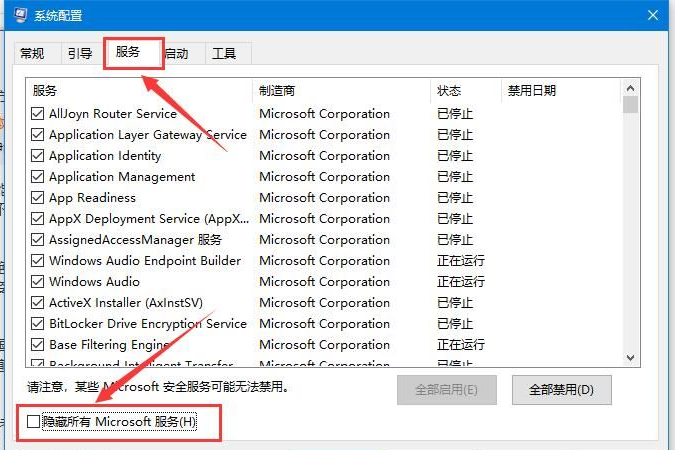
3.启动任务管理器,点击“启动”选项卡,将所有启动项都禁用。
4.重启设备。
方法二:
手动建立连接。
方法三:
查看小键盘锁定了没有。
方法四:
关闭提示就可以了。
热门教程
热门系统下载
热门资讯





























